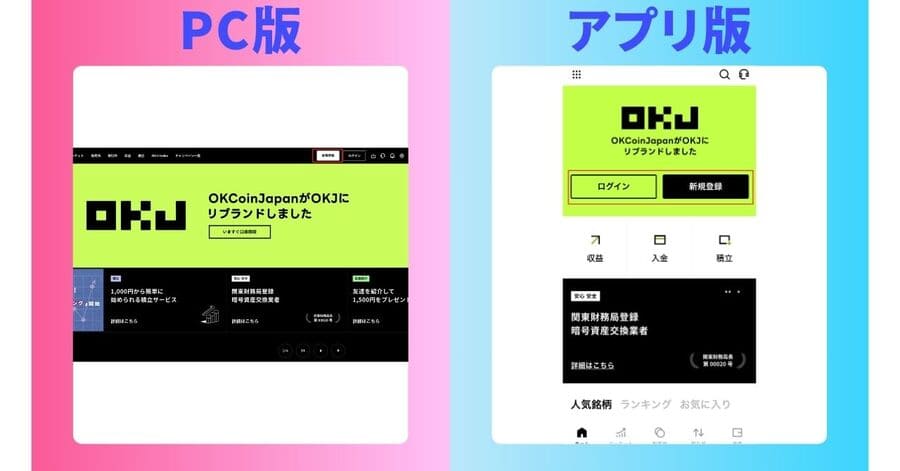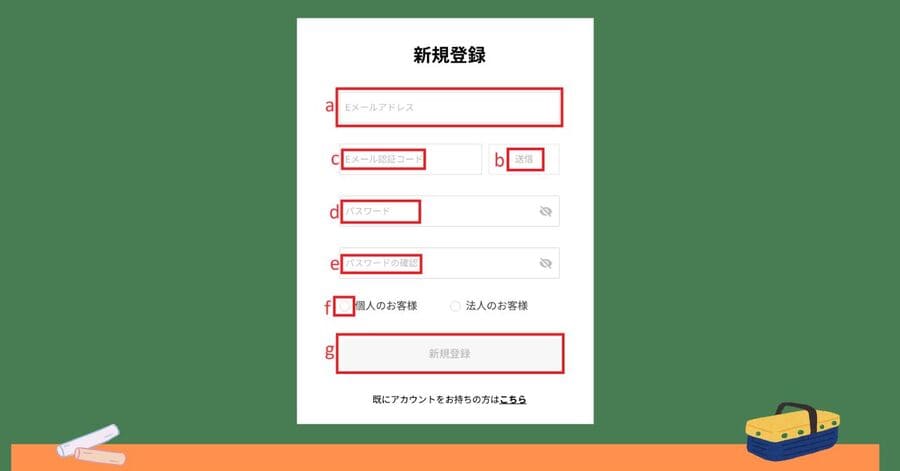OKJ(OKコイン)は、スマホアプリ一つで口座開設から取引まですべて完結でき、積立投資なども気軽に始めることができる仮想通貨取引所です。
しかし、口座開設や仮想通貨の購入にはさまざまな手順が必要であるため、以下のような悩みをお持ちの方もいるでしょう。
- 口座開設の手順が多すぎて不安なので詳しく知りたい
- 仮想通貨の購入までの流れを知りたい
- セキュリティ対策の方法を知りたい
結論からいうと、PCでもスマホアプリでも手順さえわかれば、30分もかからずに口座開設を申請できます。
本記事では、OKJの口座開設の手順から取引パスワードなどのセキュリティ対策、仮想通貨を購入する方法、OKJの特徴まで詳しく解説します。
OKJの口座を迷わずに開設したい方は、ぜひ参考にしてみてください。
\ 今すぐ無料登録! /
OKJ(OKコイン)の口座開設の手順
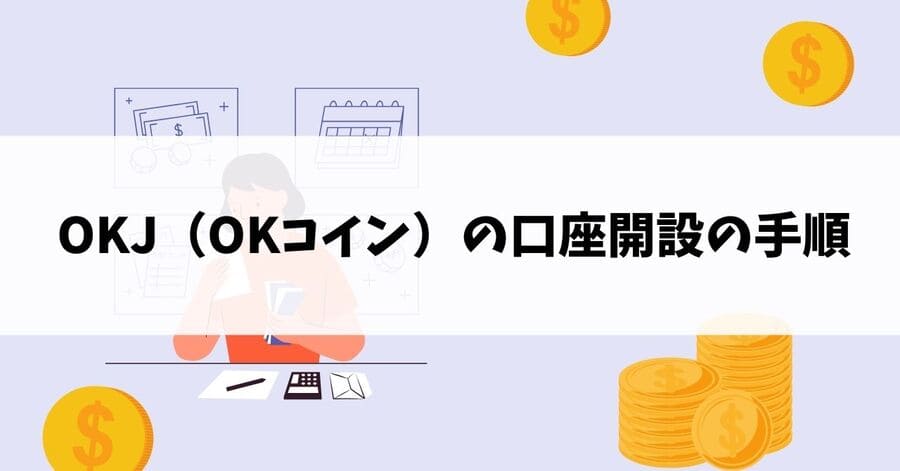
OKJの口座開設は、以下の手順で作成が可能です。
- OKJ公式サイトよりアカウント登録
- 基本情報の入力とアカウント設定
- OKJアプリより本人確認書類を提出
それぞれ詳しく解説しますので、一つひとつ進めていきましょう。
OKJ公式サイトよりアカウント登録
基本情報の入力とアカウント設定
新規登録が完了したら、次は「携帯電話番号の認証」と「基本情報の入力」です。
携帯電話番号の認証は、PCとアプリどちらも同じ手順となります。
携帯電話番号を入力し「SMS認証コード」と「メール認証コード」を入力すれば完了です。
以下がPC版での画面になりますが、アプリ版も同様の画面が表示されます。
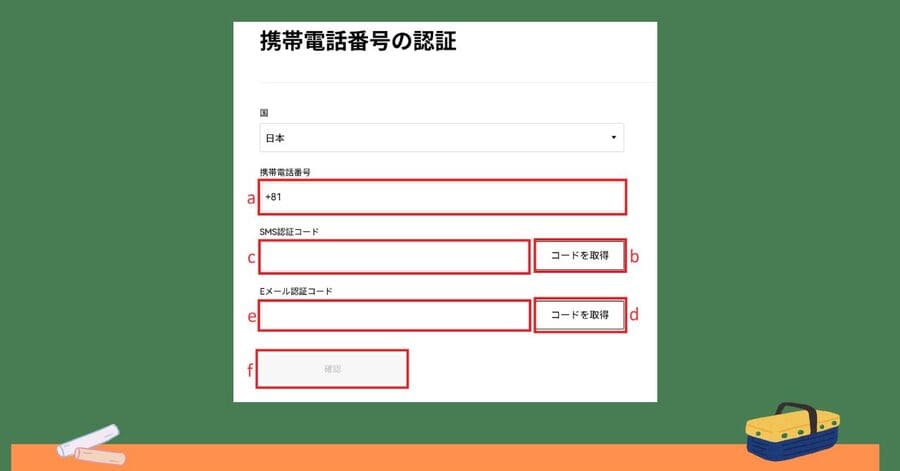
続いて基本情報の入力です。
基本情報では、以下の情報を入力する必要があります。
- 名前
- 性別
- 生年月日
- 国籍
- 住所
- 職業と年収
- 金融資産に関する情報
- 情報取得者と宣誓事項の確認
- 取引目的
- 金融商品取引の経験
最後に入力した情報を確認し「次へ」を押すと完了です。
以下はPC版の画面となります。
「名前~宣誓事項まで」と「取引目的~金融商品の取引の経験まで」で分かれています。
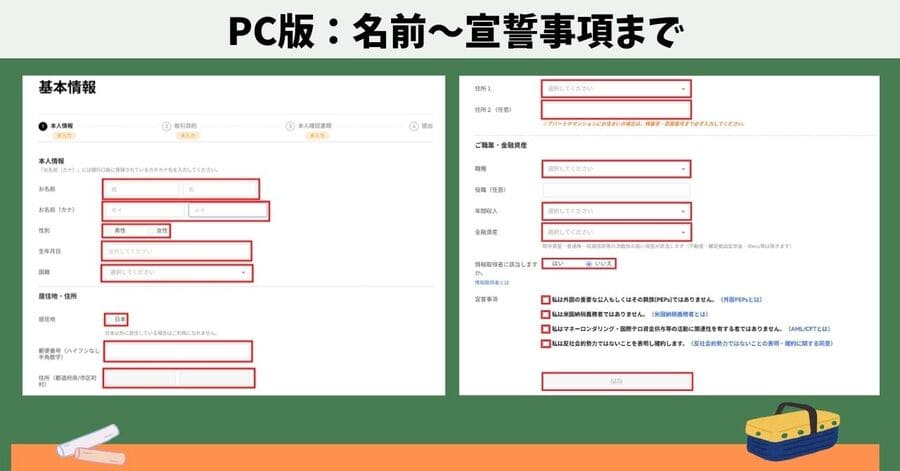
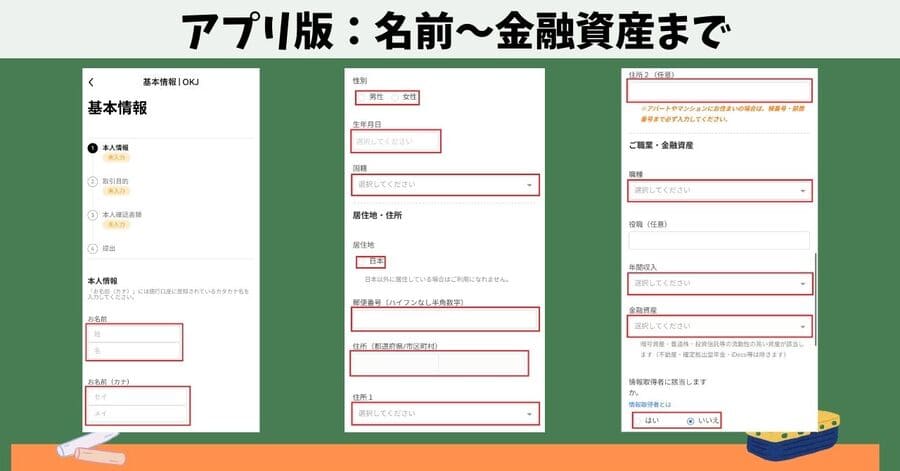
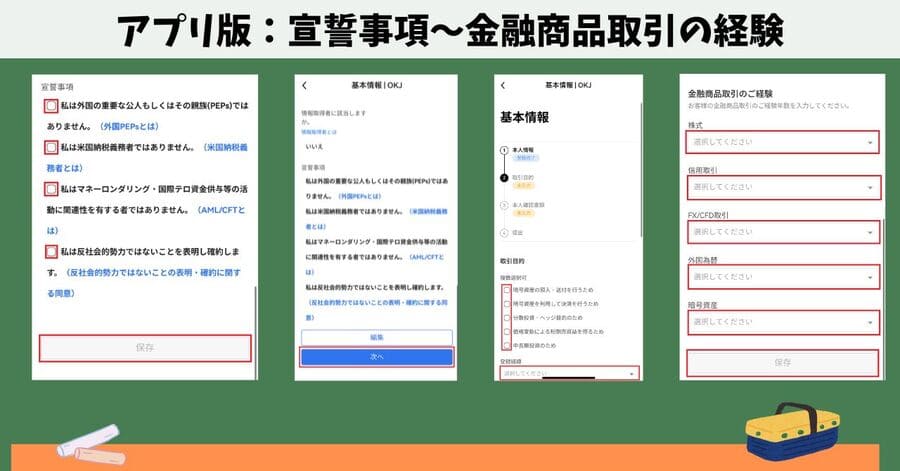
OKJアプリより本人確認書類を提出
本人確認書類の提出には、OKJアプリを利用する必要があります。
そのため、PC版で口座開設を進めている方は、画面に表示されているQRコードをスマホで読み取りましょう。
OKJアプリの準備が完了したら「登録をはじめる」をタップし「次へ進む」をタップすることで、本人確認書類の撮影が始まります。
本人確認書類の撮影手順は以下の通りです。
- 本人確認に利用する書類を1点選択
- 本人確認書類を平らな場所に置き、書類に対してスマートフォンを水平に向け、「撮影を始める」をタップ
- 自動的に撮影され、完了すると書類の確認に進みますので、鮮明に写っていることを確認し「次へ進む」をタップします
※書類が不鮮明の場合は「撮影し直す」をタップして再度撮影してください
- 引き続き本人確認書類を平らな場所に置き、書類に対してスマートフォンを斜めに向け「撮影を始める」をタップ
- 自動的に撮影され、完了すると書類の確認に進みますので、鮮明に写っていることを確認し「次へ進む」をタップします
- 顔の前でスマートフォンを地面と水平に持ち「撮影を始める」をタップ
- 画面の枠に顔を合わせ、画面下のカメラマークをタップし、撮影します。(カメラマークは枠が青色にならないとタップできません)
- 撮影が完了すると顔写真の確認に進みますので、鮮明に写っていることを確認し「次へ進む」をタップします
※顔写真が不鮮明の場合は「撮影し直す」をタップして再度撮影してください。
- 画面に顔を合わせ、ゆっくりまばたきすると自動的に撮影が完了しますので、撮影した写真すべてが鮮明に写っていることを確認し「申し込む」をタップします
- 最後に「提出」をタップし、本人確認書類を提出
以下が本人確認書類の撮影時の画面になります。
指示に従って撮影していくだけですので、安心してください。
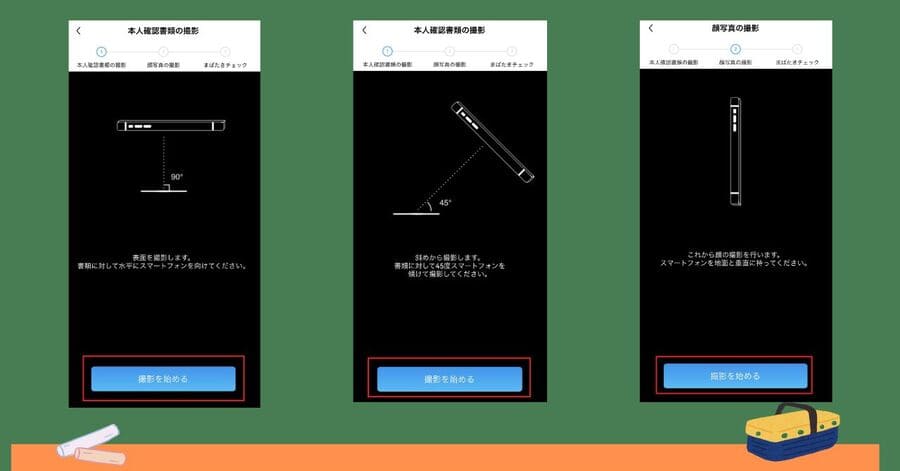
OKJのセキュリティ設定方法

セキュリティを設定することで、安全に仮想通貨を取引することができます。
OKJのセキュリティ対策は以下の通りです。
- 取引パスワードを設定
- Google認証設定
- フィッシング防止コード設定
すべて設定することで、より安全に取引することができます。
取引パスワードを設定
取引パスワードは、取引や出金の際に入力するパスワードで、ログイン時のパスワードとは別で設定するものとなります。
取引パスワードを設定することで、更にセキュリティを強化することが可能です。
また、パスワードを設定する際には、できる限り複雑で長いパスワードを設定することを意識しましょう。ただし、自身がパスワードを忘れるとログインができなくなりますので、必ずパスワードを忘れないようにしてください。
強力なパスワードを自身で考えるのが難しい方には「ノートン パスワードジェネレータ」というサイトがおすすめです。
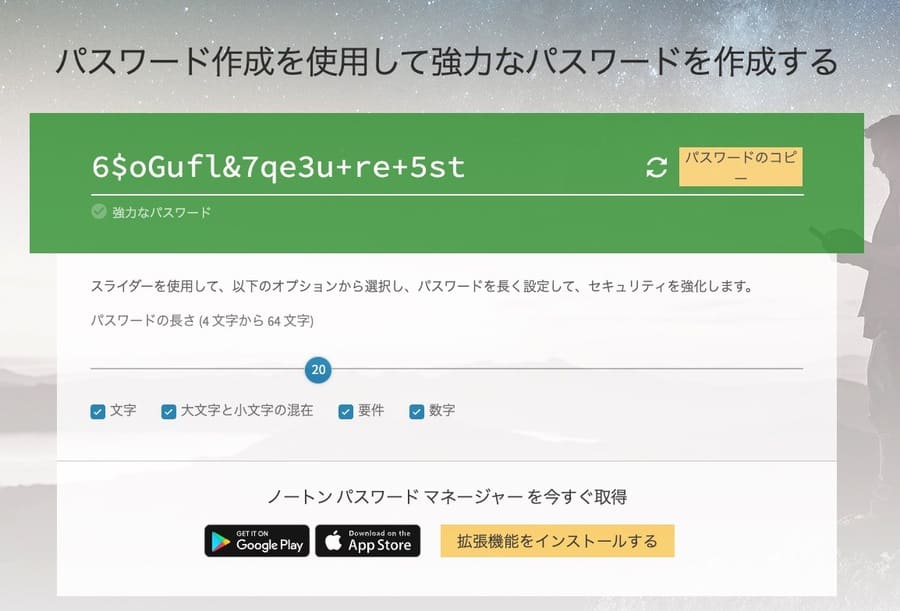
こちらのサイトは無料で利用できるので、ぜひパスワードを考える際に参考にしてみてください。
Google認証設定
Google認証を設定することで、更にセキュリティを強化することが可能です。
Google認証は、設定画面のGoogle認証より「今すぐ有効化する」をクリックすることで設定できます。
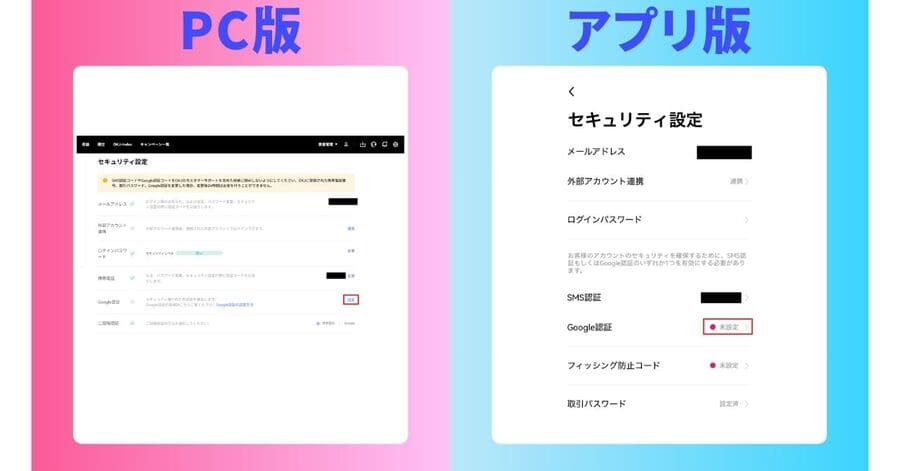
設定にはGoogle Authenticatorというアプリを利用しますので、まだ導入していない方は以下のリンク先からダウンロードしてください。
フィッシング防止コード設定
フィッシング防止コードを設定することで、更にセキュリティを強化することが可能です。
OKJから届くメールに設定したコードが記載されることで、スパムメール対策するもの。
設定画面の「フィッシング防止コード」のボタンをクリックすることで設定できます。
Google認証の画面と同じ場所にボタンがあります。
設定完了以降、OKJからのメールにはフィッシング対策コードが割り振られます。
OKJで仮想通貨を購入する方法|入出金についても解説

OKJでは、以下の手順で仮想通貨を購入することができます。
- 日本円を入金
- 販売所で購入したい通貨を選択
- 購入手続きを済ませる
- 仮想通貨の送金方法
手順が多く難しく感じるかもしれませんが、それぞれ画像付で解説していきますので、一つひとつ手順を進めていきましょう。
日本円を入金
まずアプリ版では、トップページの「入金」をタップ、PC版では、ホームページ右上にある「資産管理」をタップし「日本円入金」の項目をタップします。
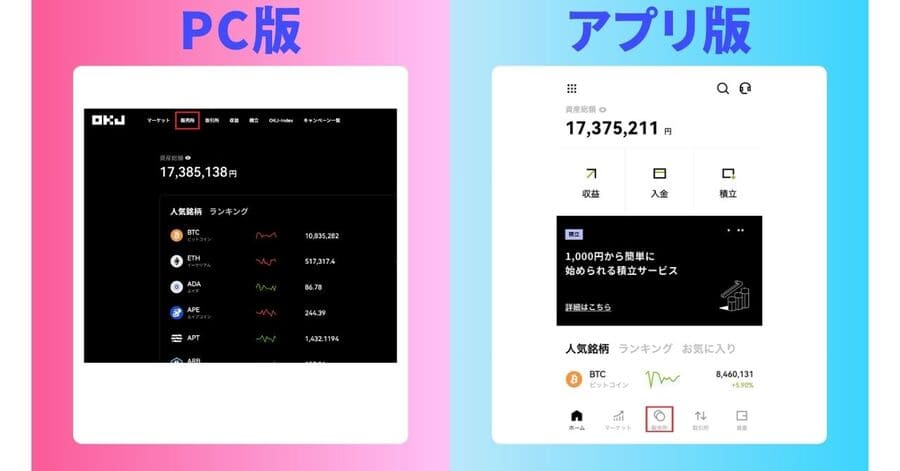
その後、日本円入金のページより、振込先の口座情報が表示されますので、内容を確認のうえ振り込みましょう。
振込手数料は、本人負担となりますので、ご注意ください、
OKJの日本円の出金手数料
OKJでは、日本円を出金する時に出金手数料が発生します。
出金手数料は、以下の表の通りです。
| 100万円未満 | 100万円以上1,000万円未満 | 1,000万円以上の場合 | |
|---|---|---|---|
| 手数料/回 | 400円 | 770円 | 1,320円 |
手数料は1回の取引ごとに発生します。
その他の出金に関する情報は、以下の通りです。
| 出金先 | |
|---|---|
| 受付時間 | 24時間365日 |
| 最低金額/回 | 1,000円 |
| 最高金額/日 | 1億円 |
| 所要時間 | 受付次第、順次出金処理を行います。 |
販売所で購入したい通貨を選択
日本円の入金が完了したら、次に販売所で購入したい通貨を選択します。
まず、アプリ版ではトップページ、PC版では画面上部にある「販売所」をタップします。
次に画面内に表示されている暗号資産の銘柄をタップし、購入したい暗号資産を選択します。
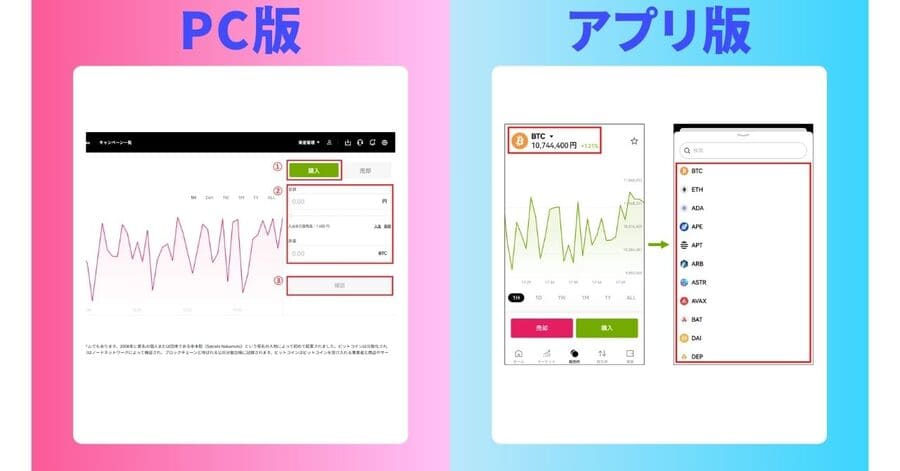
購入手続きを済ませる
購入手続きは、アプリ版もPC版も同じで、以下の手順で手続きが可能です。
- 購入ボタンをタップ
- 購入額または購入数量を入力
- 確認ボタンをタップ
最後に入力内容に誤りがないか確認し「確定」をタップしたら、購入手続きが完了します。
購入額または購入数量を入力する際、金額指定で購入したい場合は「金額」、数量指定で購入したい場合は「数量」に入力をしてください。
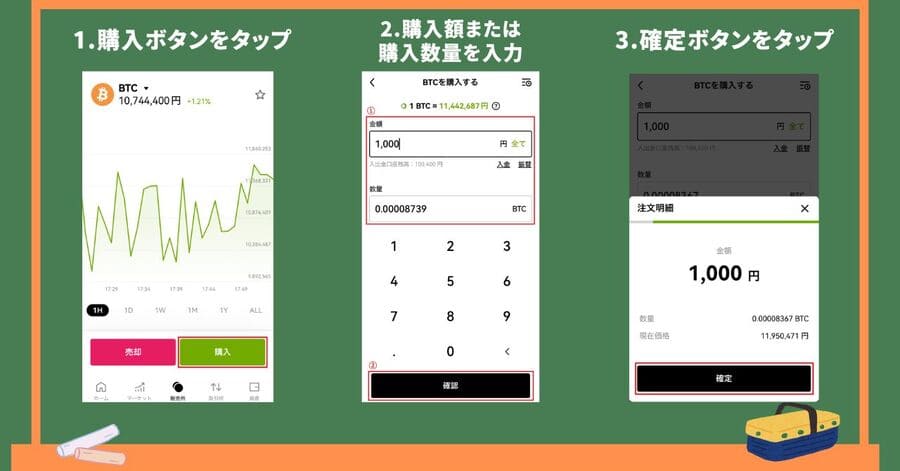
仮想通貨の送金方法
まずは、アプリ版ではトップページの「資産」、PC版ではホームページ右上にある「資産管理」より「暗号資産出庫」をクリックし、出庫したい暗号資産を選択します。
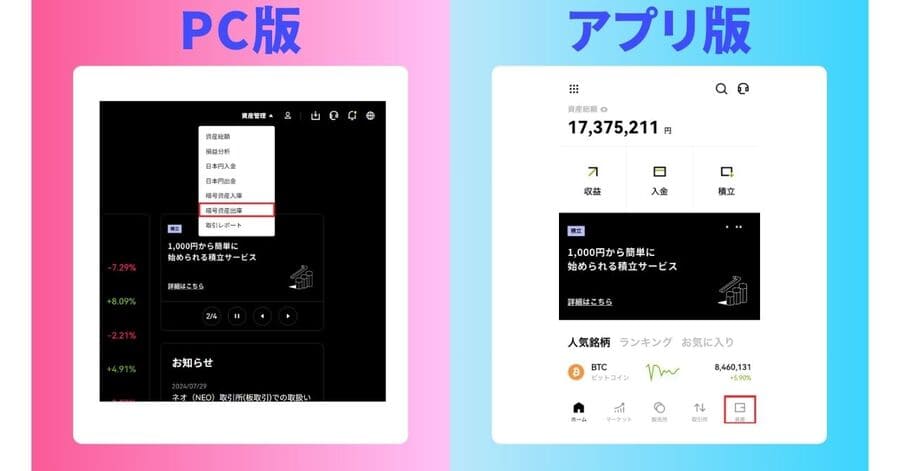
次に振込先情報と振り込み額を入力します。
手順は以下の通りです。
かなり入力する箇所が多いですが、しっかり解説していきますので1つひとつ入力していきましょう。
- ネットワークを選択
ここでは、必ず出庫先アドレスと同じネットワークを指定してください。
- 出庫先アドレスを入力
- メモ/宛先タグの項目が表示されている場合は、出庫先のメモ/宛先タグを入力
※出庫先にメモ/宛先タグの指定が無い場合は「宛先タグなし」にチェックを入れてください。
- ラベルを入力します。
※ラベル入力は任意ですので、振込先の管理にご利用ください。
- 受取人との関係を選択してください。
※受取人との関係を「本人以外(個人)」または「本人以外(法人)」と選択した場合は、受取人所在国・地域、受取人名(カナ、英表記)を入力してください。
- 出庫先を選択してください。
- 当社指定取引禁止国および外国PEPsの内容を確認し、チェックを入れてください。
- 出庫数量を入力します。
※出庫したい暗号資産が保有されている口座にチェックを入れてください。(例:入出金口座にある暗号資産を振り込みたい場合は、入出金口座にチェック。)
- 出庫手数料を入力します。
※手数料を高く設定することで、より早く送付が完了します。
- 取引目的を選択してください。
- 出庫先アドレスと出庫数量に問題がないか確認し「実行」ボタンをタップします。
以上で振込先情報と振り込み額の入力は完了です。
以下にスマホの画面もまとめましたので、ぜひ参考にしてみてください。
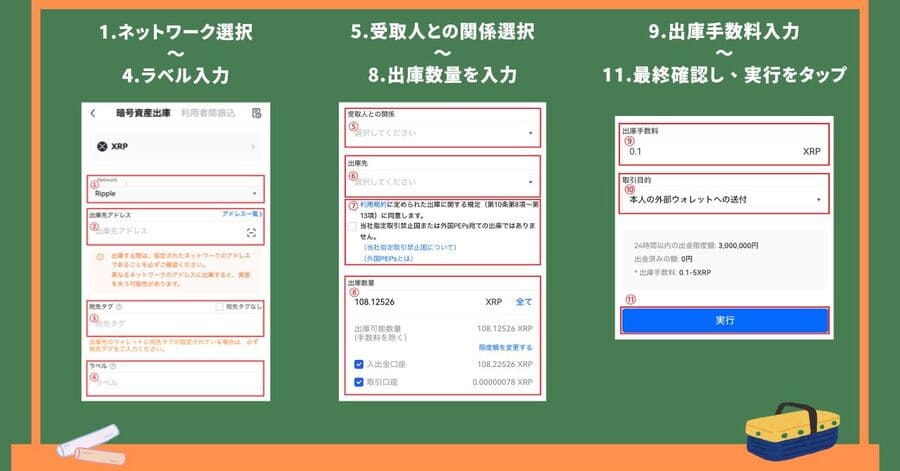
最後に最終確認し、振込申請します。
手順は以下の通りです。
- 取引パスワードを入力します。
- 「コードを取得」をタップし、受け取ったメール認証コードを入力します。
- 「コードを取得」をタップし、受け取ったSMS認証コードを入力します。
- 出庫先アドレスを「信頼できるアドレス」として登録したい場合は、チェックを入れてください。
- 入力内容に誤りがないか確認し「確認」ボタンをタップします。
※「取引パスワード」とは、出金時などに求められるパスワードです。
作成していない、または分からない場合は、こちらをご確認ください。
※「メール認証コード」「SMS認証コード」は、一度のみ使用可能です。
「確認」ボタンをタップした後に、何らかのエラーとなった場合は、再度認証 コードを取得、取引パスワードを入力する必要があります。
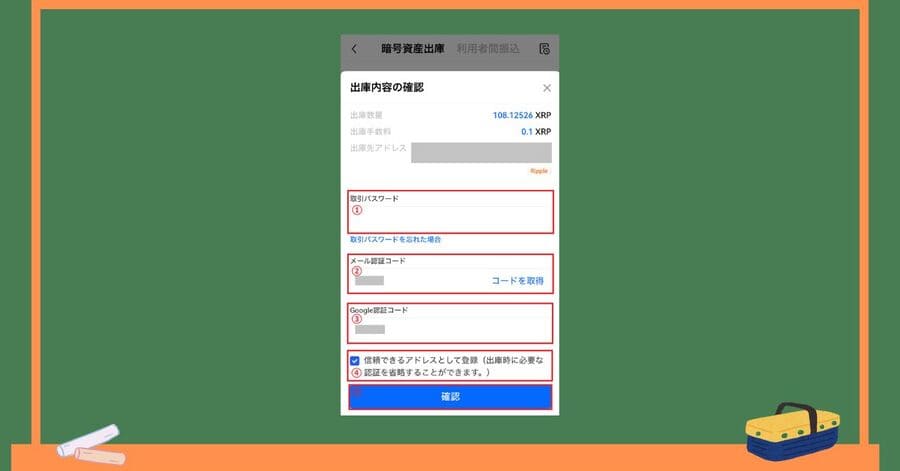
OKJのトラベルルールに対応する取引所
トラベルルールとは、マネーロンダリングやテロ資金供与への対策を目的とし実施されたルールで、2023年6月1日にルールが強化されました。
このルールの実施により、国内取引所からOKJに仮想通貨を送金する際は、直接送金できないことがありますので注意しましょう。
OKJに対応している取引所は以下の通り。
| 国内取引所 | 海外取引所 | プライベートウォレット | |
| bitbank | Coin Estate | Binance | Metamask |
| Bitpoint Japan | LINE BITMAX | Bitget | Ledger |
| BitTrade | OKCoinJapan | Bybit | SafePal |
| BTCボックス(BTCBOX) | SBIVCトレード | Gate.io | |
| CoinBest | S.BLOX | Huobi Global | |
| coinbook | カイカエクスチェンジ(Zaif) | KuCoin | |
| DMM Bitcoin | ガイア | MEXC | |
| GMOコイン | マーキュリー(CoinTrade) | OKX | |
| 楽天ウォレット | 東京ハッシュ | Poloniex | |
OKJの特徴5選

OKJには、以下のような5つの特徴があります。
- 24時間365日いつでも入出金に対応可能
- OKJアプリにて口座開設から取引まですべて完結
- 徹底したセキュリティ対策で安心安全
- レンディングサービス「Flash Deals」の年率が高い
- 積立投資で自動ステーキングが利用可能
24時間365日いつでも入出金に対応可能
OKJでは24時間365日、日本円の入出金と暗号資産の入出庫に即時対応しています。
そのため、いつでもチャンスを逃さずに取引することが可能です。
OKJアプリにて口座開設から取引まですべて完結
OKJアプリを利用すれば、スマホ一つで口座開設から取引までを完結することが可能です。
徹底したセキュリティ対策で安心安全
先程紹介したようにOKJでは、取引パスワード、Google認証、フィッシング防止コードといったさまざまなセキュリティ対策が実施されています。そのため、すべて設定していただくことで、安心安全な取引が可能です。
レンディングサービス「Flash Deals」の年率が高い
Flash Deals(フラッシュディール)は、限られた期間内に暗号資産を預けることで高い報酬を得ることができるサービスです。Flash Dealsごとに、対象の暗号資産、報酬(年率)、実施期間、受付数量が定められており、開催される時期は不定期となります。
積立投資で自動ステーキングが利用可能
業界最多の35通貨に対応した積立投資と自動ステーキング機能が利用可能です。
積立金額は、1,000円〜20万円の範囲であれば1円単位で設定可能で、積立頻度は毎日、毎週だけでなく隔週、毎月など幅広く対応しています。
さらに、積立金額設定時に「自動ステーキング」をオンにすることで、積み立てた通貨が自動的にステーキングされ、投資効率を高めることが可能です。
OKJの口座開設でよくある質問

OKJの口座開設に関するよくある質問と回答を紹介します。
以下の疑問をお持ちの方は参考にしてください。
- OKJの口座開設・本人確認は土日でもできる?
- 口座開設の審査で落ちることはある?
- OKJのキャンペーンは現在実施している?
- OKJの口座開設・本人確認は土日でもできる?
-
OKJの口座開設・本人確認は、土日も対応しており、最短5分で口座開設が可能です。
口座開設がなかなか完了せず不安な方は、お問い合わせフォームより、一度カスタマーサポートへご連絡してみることをおすすめします。
- 口座開設の審査に落ちることはある?
-
口座開設の審査に落ちることが必ずないとはいえませんが、審査を通過しているケースがほとんどです。ただ、順次審査を進めているので、少し時間がかかるケースはあるでしょう。
自身が審査待ちの状況なのか不安な方は、お問い合わせフォームより、一度カスタマーサポートへご連絡してみることをおすすめします。
- OKJのキャンペーンは現在実施している?
-
2024年12月時点で開催中のキャンペーンは以下の通りです。
さまざまなキャンペーンがあるので、ぜひ利用しましょう。
まとめ
本記事では、OKJの口座開設と仮想通貨の購入方法について詳しく解説しました。
最後に、記事の内容をおさらいしておきましょう。
- OKJの口座開設は、アカウント登録、基本情報入力、本人確認書類提出の3ステップ
- セキュリティ対策は、取引パスワード、Google認証、フィッシング防止コードの3つの設定が重要
- 仮想通貨の購入は、日本円入金後に販売所で通貨を選択
- OKJの特徴は、24時間365日の入出金対応、アプリでの完結性、高度なセキュリティ対策など
- レンディングサービス「Flash Deals」や積立投資、自動ステーキングも利用可能
OKJは、初心者にも分かりやすい専用アプリと徹底したセキュリティ対策が魅力の仮想通貨取引所です。
また、24時間365日入出金に対応可能なので、いつでもすぐに取引することが可能です。
仮想通貨投資を始めるなら、まずはOKJでの口座開設を検討してみてはいかがでしょうか。
\ 今すぐ無料登録! /